お気軽にお問い合わせください
【2023年最新】YouTube動画を上位表示させるためのポイントや検索キーワードの調べ方について解...

YouTubeをはじめて間もないと「競合が多くて動画が上位表示されない」とお悩みの方は多いでしょう。YouTubeで動画が上位表示される理由はある程度決まっているため、施策を打つことで上位表示させることは十分可能です。
しかし、最初のうちから競合が多いキーワードで上位表示を狙うのは難しいため、工夫が必要です。
今回は、YouTube動画を上位表示させるためのポイントや、検索キーワードの調べ方についてご紹介します。ぜひ本記事を参考に、上位表示を狙っていきましょう。
Contents
YouTube動画を上位表示させるメリット

YouTube動画を上位表示させるメリットは以下の3つです。
- 動画の再生回数が増える
- 収益が増える
- チャンネル登録者数が増える
- Google検索でも上位表示される
それぞれ見ていきましょう。
動画の再生回数が増える
上位表示された動画は多くのユーザーの目に触れるため、必然と再生回数が増えます。
しかし、上位表示されなければ再生回数を増やすことが難しいため、本記事でご紹介している施策を打ち、上位表示させるコンテンツを作りましょう。
収益が増える
動画の再生回数 が多くなると収益も増えます。YouTubeのアカウントとGoogleアドセンス(Googleが提供している広告サービス)を連携させることで、動画に広告をつけて収益化できるため、視聴回数=収益になります。
動画を見ている最中に広告が流れることがあるでしょう。この広告は、投稿者がGoogleアドセンスと連携させており、それによって収益が発生しているのです。
しかし、動画を収益化するためには、チャンネル登録者が1,000人以上であることや18歳以上の方など、一定の条件を満たす必要があります。収益化する条件はGoogleサポートから確認しましょう。
チャンネル登録者数が増える
上位表示されている動画=人気の動画です。上位表示している動画の投稿者はチャンネル登録されやすく、1か月で登録者数が10万人増えるケースもあります。また、チャンネル登録者数が増えると企業案件が舞い込んできます。企業案件とは企業の商品を自身のチャンネルで紹介することで、報酬が発生するシステムです。企業から依頼されるレベルになると、いわゆる人気YouTuberといえるでしょう。
チャンネル登録者が多いと、自身のチャンネル名を検索して動画にたどり着くユーザーも増えます。そのため、一度チャンネル登録者が増えると雪だるま式でチャンネル登録者数や収益を増やすことができます。
Google検索でも上位表示される
YouTubeで上位表示されると、Google検索でも上位表示される可能性があります。Google検索は、キーワードによってはYouTube動画を検索結果に含めるためです。例えば「洗顔 やり方」や「ギター 弾き方」などと検索すると、上位3記事の下にYouTube動画がいくつか表示されます。
このように、YouTubeの検索エンジンで高く評価されると、Google検索でも上位表示される可能性が高まり、さらに再生回数が増やしやすくなります。再生回数が増えれば、さらにYouTubeでも上位表示されやすくなるといった好循環が生まれるでしょう。
YouTube動画の検索表示順はどのように決まる?

YouTube動画で検索した際に表示される順位は、しっかりとした理由で決まっています。上位表示させるためにも検索順位の決め方を押さえておきましょう。
検索キーワードに最も近いタイトル(タグ)の動画
YouTubeは、ユーザーが検索したキーワードに最も近いタイトルの動画が上位表示される傾向にあります。例えばユーザーが「YouTube上位表示 方法」と検索した場合、そのキーワードに最も近いタイトルの動画が上位表示されます。
また、YouTubeのタグ付け機能も順位決めに及ぼす影響は強いです。タグ付け機能も同様に、特定のキーワードを設定でき、ユーザーがそのキーワードで検索すると上位表示されやすくなります。タグは何個でも設定できますが、動画の内容とかけ離れたものはおすすめしません。上位表示を狙って、内容とかけ離れたタグ付けをしている方もいますが、YouTubeからペナルティを課せられ、上位表示されなくなります。そのため、コンテンツ内容に応じた、タイトル・タグ設定を行うようにしましょう。
再生回数が多い動画
再生回数が多い動画も上位表示される傾向にあります。再生回数が多い動画=ユーザーのニーズを満たせているためです。
しかし、YouTubeをはじめて間もない方にとって再生回数を伸ばすことはなかなか難しいでしょう。そのため、本記事でご紹介している動画を上位表示させるための施策を打って再生回数を増やしましょう。
YouTube動画を上位表示させるための方法

YouTube動画を上位表示させるための方法を5つご紹介します。
動画をSNSで拡散する
YouTubeをはじめて間もない方も、一定数のチャンネル登録者がいる方も、動画をSNSで拡散することが大切です。例えば、オープンしたてのお店でも宣伝をしなければお客様は来てくれません。宣伝をしなければお店がオープンしたことを知ることがないためです。YouTubeの動画をSNSで拡散することは、お店でいう宣伝にあたります。
動画を投稿して終わりではなく、投稿したあとも積極的に宣伝活動を行って上位表示を狙いましょう。
検索キーワードをタイトル・概要欄に埋め込む
前述しましたが、YouTubeの動画検索順位の決め方の一つに「ユーザーが検索したキーワードに最も近いタイトルが上位表示される」傾向があります。そのため、ユーザーが検索しそうなキーワードを調べてタイトルに埋め込みましょう。
また、タイトルだけでなく、概要欄にもキーワードを埋め込んでください。例えば、動画の説明文を用意して、その中にキーワードを入れ込むと自然です。単語を羅列しただけだと、視聴者から不審がられる可能性が高いため、自然にキーワードを埋め込めるように工夫しましょう。
視聴者のニーズに応えられる動画を作る
こちらも前述しましたが、視聴者のニーズに応えられる動画は再生回数が伸びやすいです。
しかし、スマートフォンからでもお手軽に動画投稿できるYouTubeは競合が多く、現在ではユーザーが検索しそうなキーワードでニーズを満たしている動画はすでにたくさん投稿されています。そのため、競合よりも情報を多く取り入れる、わかりやすく解説するなど、差別化を図りましょう。
トレンドネタを動画にする
トレンドネタの動画は上位表示されやすいです。現在流行中のネタや注目を集めるネタであれば、ほぼ無条件で上位表示される可能性があります。トレンドネタが上がってきたばかりの時期はライバルが少ないため、誰よりも早く投稿することが大切です。
トレンドネタを狙っている投稿者もいるため、SNSなどで常に情報をチェックしておきましょう。トレンドネタが上がってきたら、すぐ動画にできるように準備しておくことが大切です。
競合が少ない動画を上げる
競合が多いと上位表示させることは難しいため、狙ったキーワードの競合数を事前にツールで確認してから動画投稿するかを判断しましょう。
競合数を確認できるおすすめのツールはYouTube Keyword Toolです。このツールで「ダイエット」というキーワードで調べると「ダイエット」の検索ボリューム数は3.4万以上であるのに対して「トランポリン ダイエット」はたったの300です(2023年3月14日現在)。
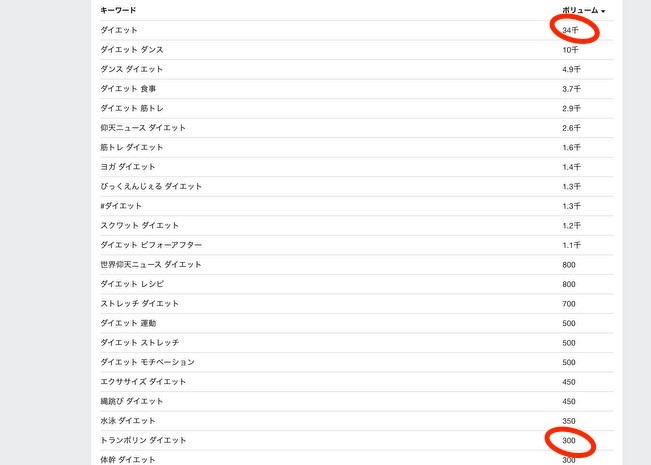
そのため「ダイエット」というキーワードで上位表示させるのは難しいでしょう。
しかし「トランポリン ダイエット」というキーワードであれば、本記事でご紹介している「YouTube動画を上位表示させるための方法」を取り入れることで上位表示できる可能性は十分あります。
YouTube Keyword Toolの使い方
YouTube Keyword Toolの使い方はシンプルで難しくありません。詳しく解説していきます。
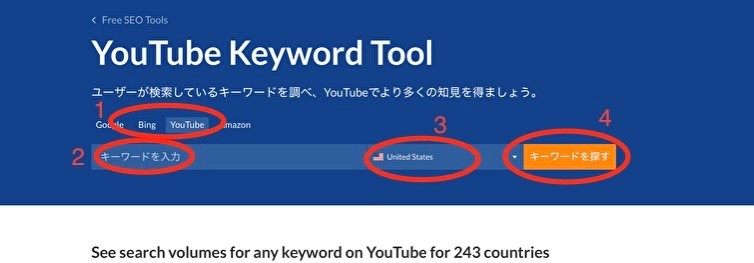
- YouTube Keyword Toolを開く
- GoogleやBingなど選ぶ項目があるので「YouTube」を選ぶ
- 上位表示を狙いたいキーワードを入力する
- 日本国内のキーワード検索ボリュームを調べる場合は「Japan」を選ぶ
- 「キーワードを探す」ボタンをクリックする
すると、以下のような検索結果が表示されます。
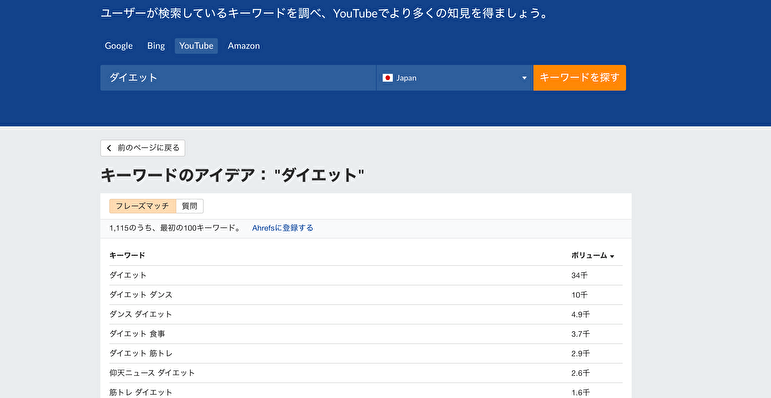
このように簡単に検索ボリュームを確認できるため、動画投稿する前に競合数の確認を忘れずに行いましょう。
サムネイルにこだわる
サムネイルとは、検索結果で表示される画像のことです。サムネイルは動画の「顔」になる部分で、視聴回数に大きく影響します。色合いや構図はもちろん、文字のサイズやフォントなどにも気を遣い、ほかの動画よりも目を引くサムネイルを作成することが、再生回数を増やして検索上位に表示させるコツです。
昨今はスマホでの視聴がメインになっているため、サムネイルはとても小さなサイズで表示されるのが基本です。サムネイルを作成する際は、あえて小さなサイズで表示をして、見にくくないか、情報が一目でわかるデザインになっているかを確認しましょう。
コメントや高評価を増やす工夫
コメントや高評価の数も、検索順位に影響します。視聴者に対してコメント投稿や高評価ボタンのクリックを促すような工夫を忘れずに行いましょう。オーソドックスな工夫としては、動画のエンディングで「コメントと高評価ボタンお願いします!」と視聴者に訴えかけるものがあります。
動画のエンディングでコメントや高評価をお願いするのもよいですが、視聴者が最後まで見てくれないと意味がありません。そのため、オープニングで「ぜひ高評価とチャンネル登録をしてから、この動画をご覧ください」と問いかけてしまうパターンも増えてきています。視聴者が最後まで動画を見てくれる可能性はあまり高くないため、オープニング前後で何らかの施策を打つことが効果的です。
YouTubeのトレンド検索キーワードの調べ方

トレンドネタを狙っている方は、YouTubeのトレンド検索キーワードを調べましょう。現在では、ツールやSNSを使ってトレンドキーワードを調べることができます。また、YouTube以外のトレンドキーワードを調べることで、世の中のニーズを確認することができます。
トレンド検索キーワードの調べ方を3つご紹介します。
Googleトレンドで調べる
Googleトレンドとは、特定のキーワードを入力してトレンド検索を行うツールです。トレンド情報がリアルタイム表示されるほか、過去5年間や2004年から現在までのキーワード検索推移を調べることができ、ユーザーのニーズが確認しやすくなっています。また、メールアドレスを登録することで指定したキーワードの動向をメールで知らせてくれるため、利便性が高くユーザーから支持されているツールの一つといえます。
トレンドキーワードの検索だけであれば、アカウントの登録不要かつ無料で利用できます。狙っているキーワードがあれば一度検索してみるといいでしょう。
Googleトレンドの使い方
「Googleトレンドの必要性はわかったけれど、使い方がイマイチわからない」と思われる方もいるでしょう。
Googleトレンドの使い方をご紹介します。
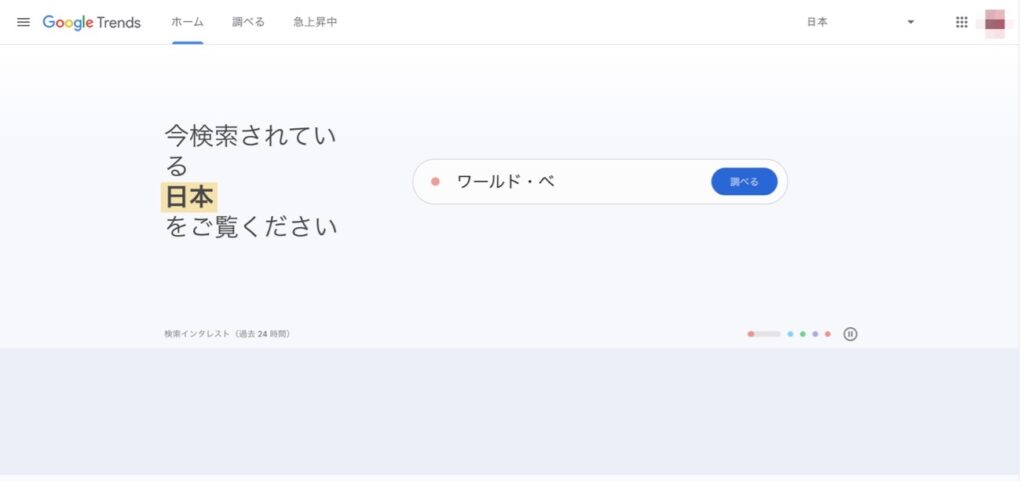
Googleトレンドを開いた最初のページです。
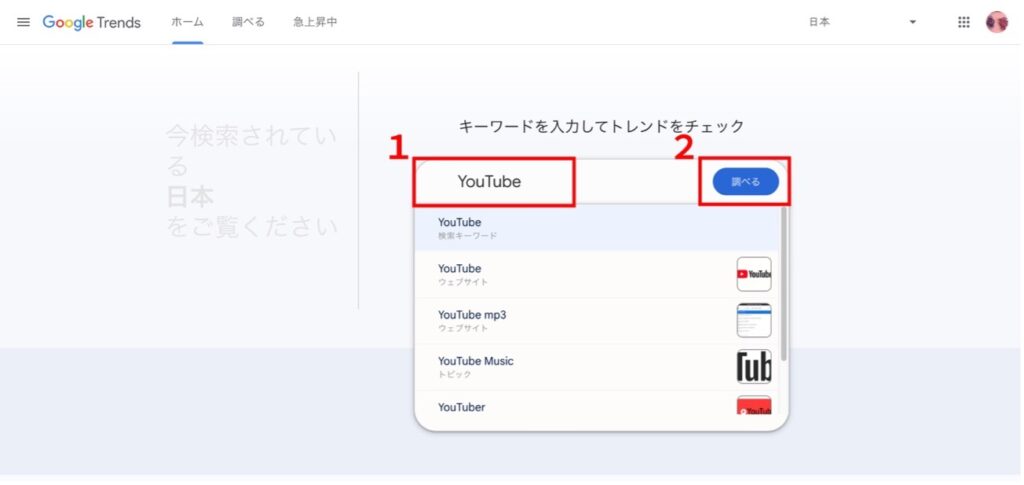
今回はキーワードに「YoutTube」と入れて検索します。
- トレンドを確認するキーワードを入力する
- 「調べる」ボタンをクリックする
検索結果の画面がこちらです。
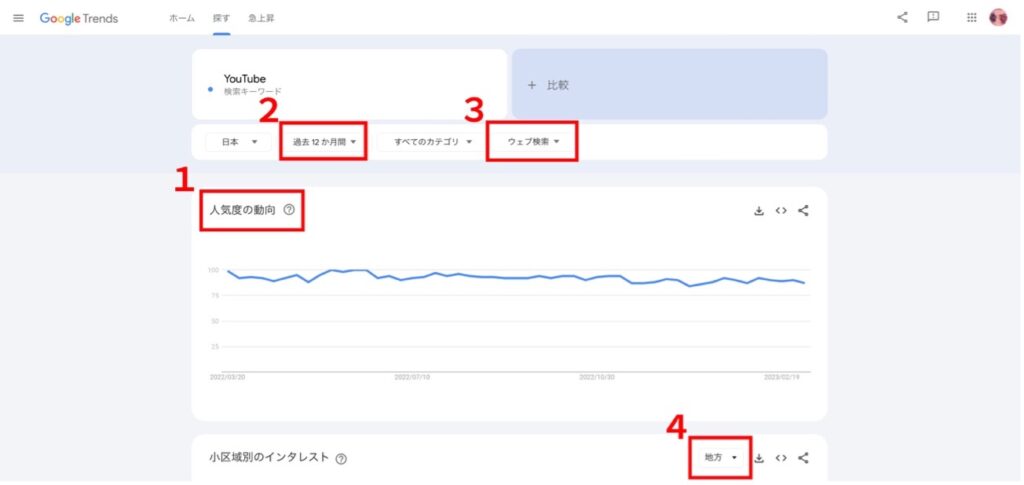
ここでは、トレンドキーワードの動向を地域別などあらゆるデータから確認できます。見るべきポイントは以下の4つです。
- 人気度の動向
- 過去の動向
- 媒体ごとの動向
- 地域ごとの動向
それぞれ解説していきます。
1.人気度の動向は、0〜100の数字で表示されます。数字が大きいほど人気があり、その分競合も多いといいえるでしょう。
2.過去の動向は前述したとおり、5年前や2004年から現在までの推移をグラフで確認することができます。必要に応じて期間を変えるといいでしょう。
3.媒体ごとの動向を調べたいときに有効です。ウェブやYouTubeのトレンドキーワードの動向を確認することができます。
4.地域ごとの動向を調べたいときに有効です。地方や都市の動向を調べることができるため、地域によっては競合が少ないトレンドキーワードもあります。
サジェストキーワードを確認する
サジェストには「提案する」や「予測」などの意味があり、ほかのユーザーが調べたキーワードが候補にでてきます。
例えば、Googleで「YouTube」と調べた場合は、以下のサジェストキーワードが表示されます。
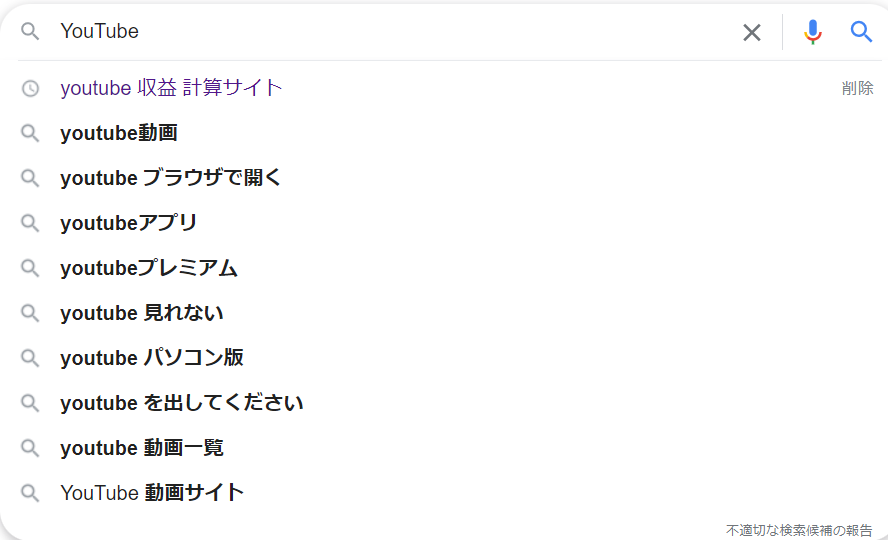
このように、ほかのユーザーが検索したキーワードを確認できるため、ユーザーのニーズを押さえるためにサジェストキーワードを確認しましょう。
サジェストキーワードを確認する際は必ず「シークレットモード」で確認するようにしましょう。シークレットモードで確認しないと、ご自身が過去に検索したキーワードに関連する語句も候補にでてきてしまいます。シークレットモードで確認することで、ご自身が調べたキーワードではなく、ほかのユーザーが調べた語句に関連するキーワードを表示できます。
Twitterで調べる
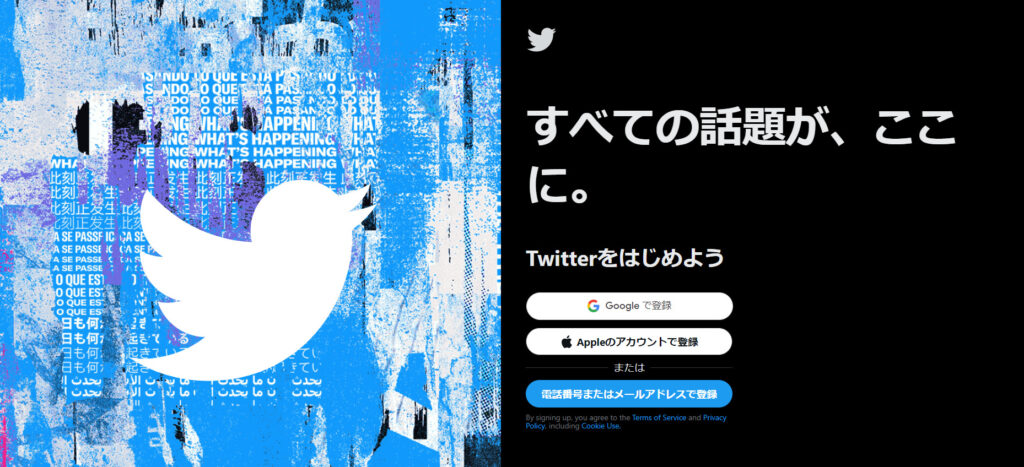
Twitterはキーワード検索画面にトレンドの項目があり、関連するツイート数も表示されているため、人気度が一目でわかります。また、匿名の高さから誰でもメッセージを発信できるため、日頃からリアルな会話が飛び交っています。そのため「ユーザーがトレンドネタの何を知りたいのか」を具体的に確認でき、ニーズを満たすコンテンツ作りの手助けになるでしょう。
YouTubeアナリティクスで分析しよう

YouTube動画を上位表示させるためには、現状の分析が不可欠です。投稿した動画に関するユーザーのリアクションを詳しく分析して、今後の動画投稿に活かせば、より効率よく動画を上位表示させられるようになるでしょう。
YouTube動画の分析におすすめのツールが「YouTubeアナリティクス」です。YouTubeアナリティクスは、動画投稿者なら誰でも無料で利用できるツールで、ユーザーの行動を詳細に分析できます。
以下の項目では、YouTubeアナリティクスの使い方や分析結果の活用方法などを解説します。
基本的な使い方・できること
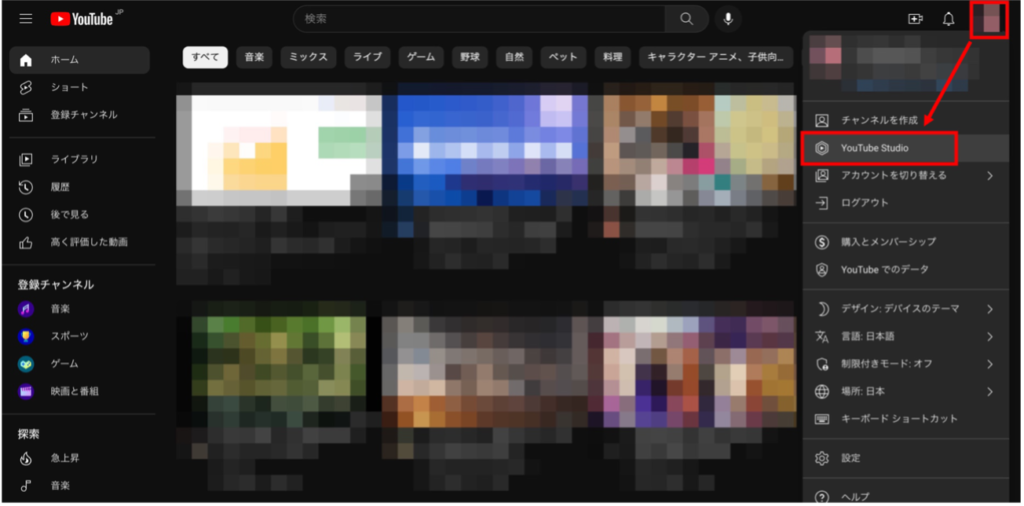
YouTubeアナリティクスを使いたいときは、まずYouTube Studioにアクセスしましょう。YouTubeトップページから、右上のアカウント画像をクリックし「YouTube Studio」を選択します。
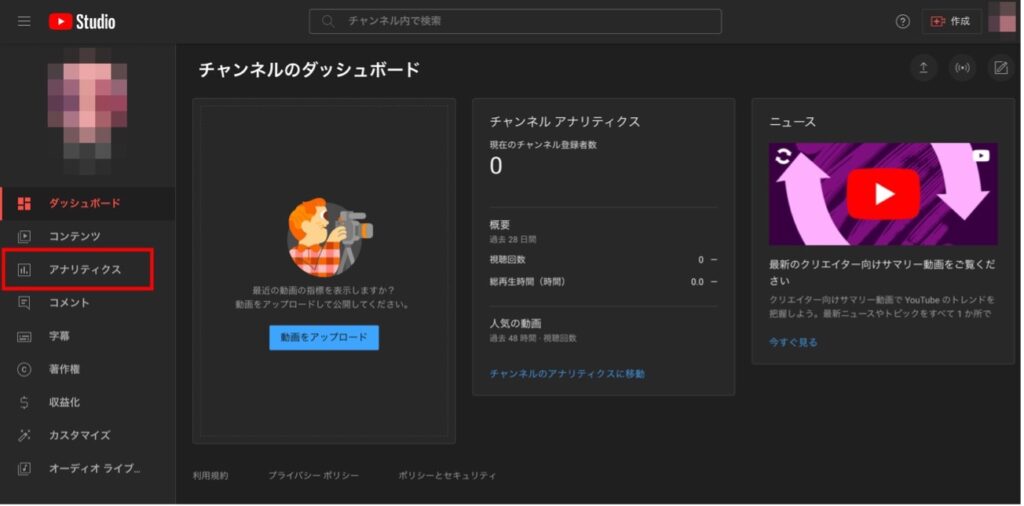
YouTube Studioにアクセスしたら、右側にあるメニュー欄から「アナリティクス」を選択すると、YouTubeアナリティクスにアクセスできます。
YouTubeアナリティクスでは、以下のようなことができます。
【YouTubeアナリティクスで確認できること】
- 視聴回数の推移
- 総再生時間の推移
- チャンネル登録者数の推移
- 視聴回数上位の動画
- リアルタイムの視聴回数(1時間ごと)
- 最新動画のリアクション(視聴回数やインプレッション率など)
- インプレッション数とクリック率(サムネイルを見た人のうち、実際に視聴した人の割合)
- 視聴者の属性(年齢や性別、使用言語など)
- 視聴者がよくYouTubeを見ている時間帯や曜日
- その他、リンク元やチャンネル登録に繋がっている動画など
上記のように、チャンネル運営において重要になるさまざまな情報を分析できるのが、YouTubeアナリティクスの強みです。各情報を適切に活用すれば、視聴者が求めている動画を把握でき、人気の動画を作りやすくなります。
見るべき数字
YouTubeアナリティクスは、さまざまな情報を分析できるため、情報が多すぎて何を見れば分からない方も少なくありません。
初めてYouTubeアナリティクスを使う方であれば、以下のような情報を見るのがよいでしょう。
| 見るべき数字 | どんな数字か |
|---|---|
| 上位のコンテンツ | 指定期間内での再生回数が多い動画。自分のチャンネルにおいて、どのような動画を求められているのかがわかる。 |
| 動画ごとの平均視聴時間、視聴者維持率グラフ | 動画を何分まで視聴し続けているかがわかる数値やグラフ。どこで視聴者が興味を失うかがわかる。 |
| 視聴者が YouTube にアクセスしている時間帯 | 自分の動画を視聴しているユーザーが、YouTubeにアクセスしている曜日や時間帯。どの曜日や時間帯に動画を投稿すれば見てもらいやすいかがわかる。 |
| インプレッションのクリック率 | サムネイルを見た人のうち、実際に動画を視聴した人の割合。どのようなサムネイルやタイトルだと見てもらいやすいかがわかる。 |
| 動画ごとのチャンネル登録者数 | 動画を視聴してからチャンネル登録した人の数。どのような内容の動画だとチャンネル登録してもらえるかがわかる。 |
| トラフィックソース | どんな動画やサイトから、自分の動画に来たかが分かる数値。ユーザーの行動やニーズを正確に把握するのに役立つ。 |
「総再生時間」や「平均視聴時間」も大切ですが、上記のような数値を確認しておくと、よりよい動画作りをするのに役立ちます。どのような内容にするか、編集をどうするか、タイトルやサムネイルはどのようなものがいいのかなどを考えるのに、分析結果を活用できるでしょう。
分析結果の活用
上記のような数値を分析したら、動画作りに活用しましょう。具体的には、以下のように活用していきます。
| 分析する情報 | 活用方法 |
|---|---|
| 上位のコンテンツ | ニーズのある動画を把握して、その動画に関連したものをいくつか投稿してみる。 |
| 動画ごとの平均視聴時間、視聴者維持率グラフ | 視聴者が離脱しやすいポイントを見つけて、動画の構成(流れ)や編集の仕方を改善するのに役立てる。 例えば、アイキャッチを挟んだタイミングで離脱しているのであれば、アイキャッチを短くしたり、なくしたりする。 |
| 視聴者が YouTube にアクセスしている時間帯 | よくアクセスしている曜日や時間帯に動画を投稿する。 SNSやチャンネル概要欄で「〇曜日の〇時に投稿」といった情報を記載すると効果的。 |
| インプレッションのクリック率 | クリック率の高い動画と低い動画を比較し、タイトルやサムネイルの改善を行う。 クリック率が低い動画については、サムネイルやタイトルを変更する。 |
| 動画ごとのチャンネル登録者数 | チャンネル登録に繋がっている動画をまとめ、その動画に関連したものを数本投稿する。 |
| トラフィックソース | 視聴に繋がっているサイトや動画を分析し、ニーズを把握する。 「YouTube検索」が上位であれば、検索ワードを分析し、そのワードに関連した動画を企画する。 「関連動画」が上位であれば、特に上位となっている動画を分析して、終了画面の作り込みに活用する。 |
YouTubeアナリティクスの分析結果を活用するためには、ニーズと弱点の把握が大切です。今チャンネルに求められているものを把握して、ニーズに合わせた動画を投稿すれば、再生回数が上がり検索上位を取りやすくなります。
また、再生回数やクリック率などが低い動画を把握して、少しでもその動画が伸びるような工夫をすれば、チャンネルの動画全体が活性化して登録者数も伸びやすくなるでしょう。
Googleアナリティクスで分析しよう

WebサイトのPV数や滞在時間などを解析する「Googleアナリティクス」でも、YouTube動画の分析に活用できます。
Googleアナリティクスでは、Webサイトに埋め込んだ動画のみの情報を分析できます。埋め込み動画のアクセス情報とWebサイト自体の情報を一元管理したい場合は、Googleアナリティクスを活用した分析が便利です。
以前は設定が煩雑でしたが、Googleタグマネージャーを設定すれば、Googleアナリティクスでユーザーの動向を分析できます。YouTubeに動画を投稿して終わりではなく、コンテンツの質を上げて上位表示されるためは、ユーザーの動向を分析しましょう。
Googleタグマネージャーの設定方法は以下のとおりです。
はじめに、Googleタグマネージャーを開いて、変数の設定を行います。画面左の「変数」→画面右上の「設定」を押します。
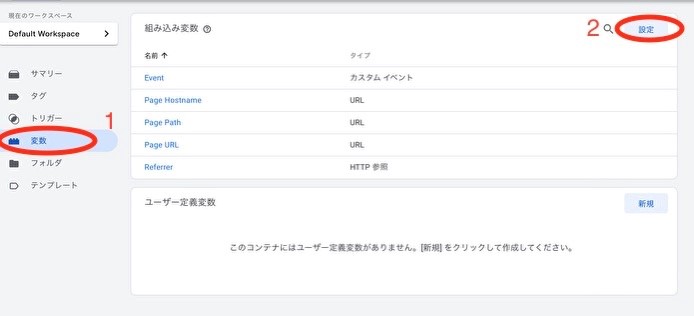
その後「Video URL」と「Video Title」にチェックを入れて、変数の設定は完了です。
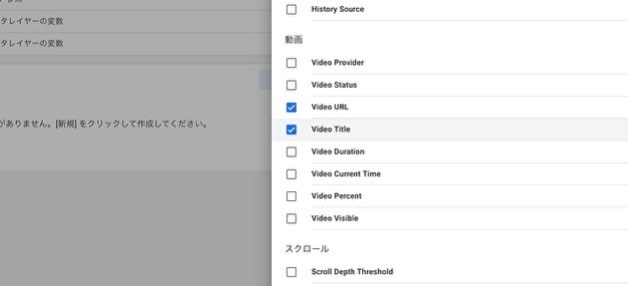
続いて、トリガーの設定をします。画面左の「トリガー」→画面右上の「新規」を押します。
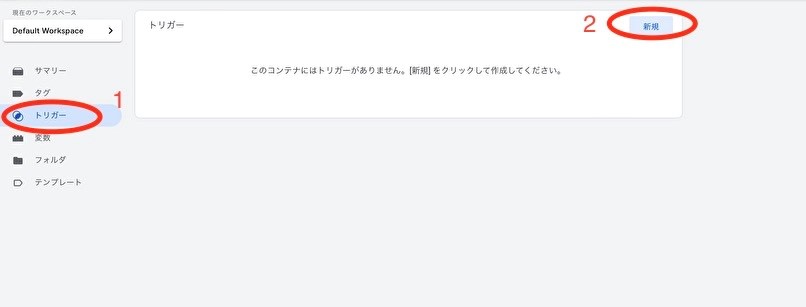
続いて「1」の箇所を押すと、トリガーのタイプを選択する画面が表示されるので「YouTube 動画」を選択しましょう。
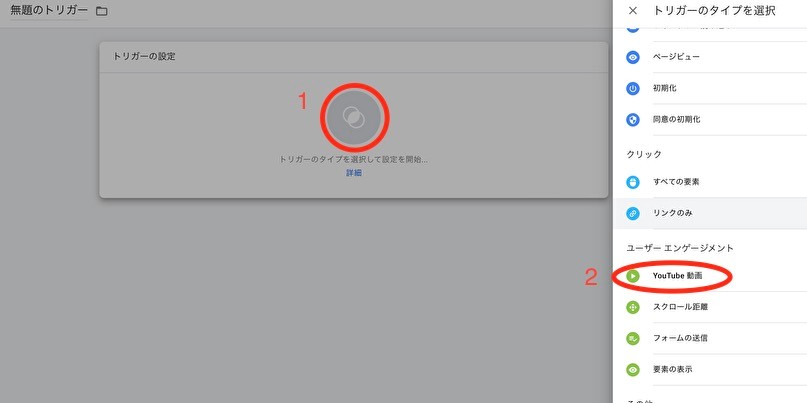
「YouTube 動画」を選択すると、トリガーの設定画面が表示されます。
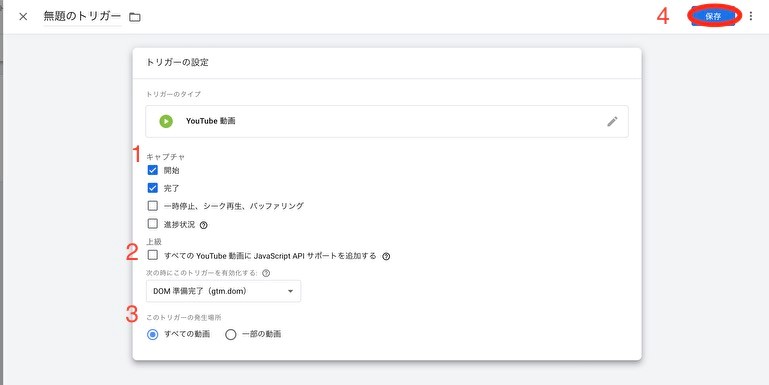
以下の4つの手順で設定を行います。
- ユーザーがどの行動を行った際に記録を残すか選択する
- 「すべてのYouTube動画に JavaScript APIサポートを追加する」にチェックを入れる
- トリガーの発生場所を選択する / 基本的に「すべての動画」で問題ありません
- 「保存」を押す
トリガーの設定はこれで終了です。続いて、タグの設定をしていきます。
画面左の「タグ」→画面右上の「新規」を押します。
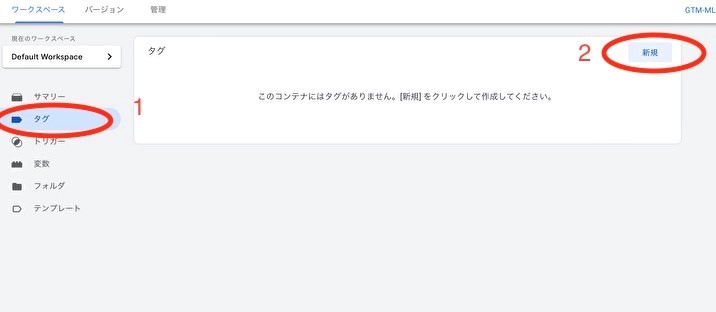
タグタイプは「Googleアナリティクス:ユニバーサル アナリティクス」を選びましょう。
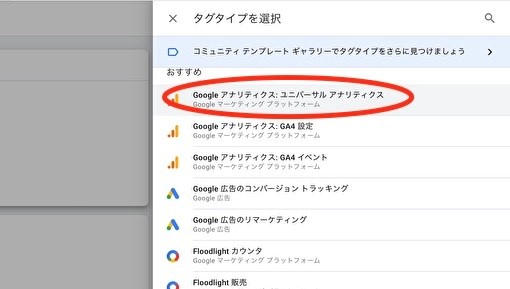
選択するとこのような画面になります。
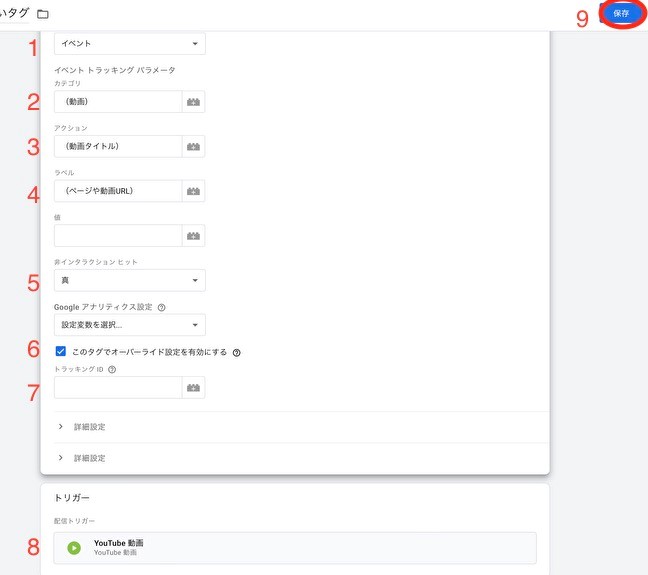
以下の9つの手順で設定を行います。
- トラッキングタイプは「イベント」を選ぶ
- 指定するカテゴリを入力する(「動画」など)
- 動画のタイトルを入力する
- 該当のページや動画URLを入力する
- 基本的には「真」を選ぶ
- 「このタグでオーバーライド設定を有効にする」にチェックを入れる
- トラッキングIDを入力する(Googleアナリティクスの管理画面から確認できます)
- 先ほど設定した「トリガー」を選択する
- 「保存」を押す
以上でGoogleタグマネージャーの設定は完了です。
設定に問題がなければ、Googleタグマネージャーのトップ画面右上の「公開」を押すことで、Googleアナリティクスから測定結果を確認できるようになります。
まとめ
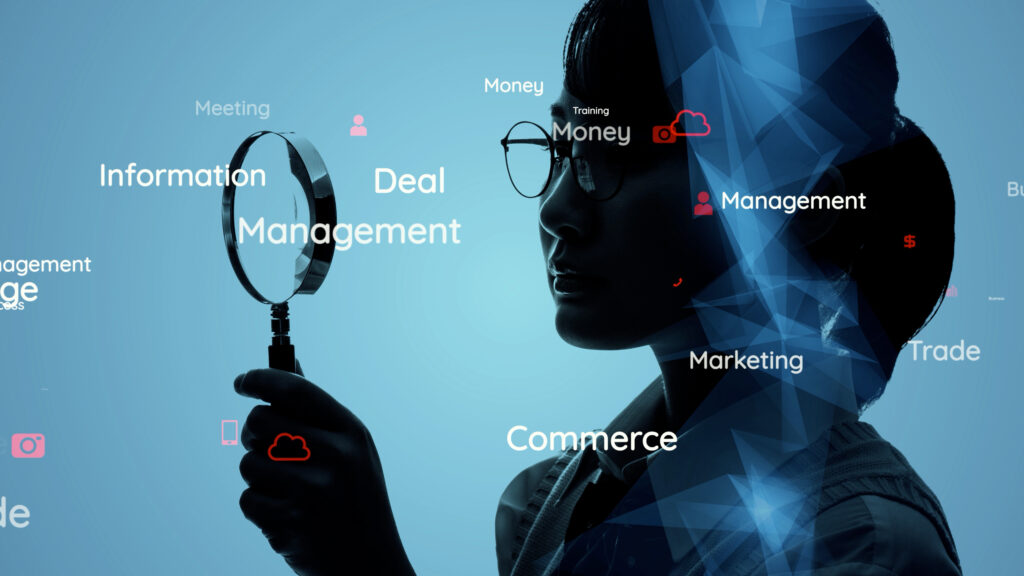
YouTubeで上位表示させるためには、視聴者のニーズに応えられるような質の高いコンテンツを作るだけでなく、検索キーワードを十分に検討し、正確なタグ付けを行うことが重要だとわかりました。
本記事でご紹介した上位表示させる方法を参考にして、YouTubeの収益やチャンネル登録者数を増やしていきましょう。
